Messenger ohne Facebook‑Konto nutzen
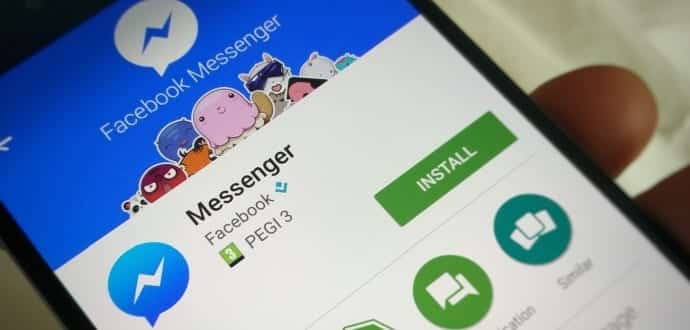
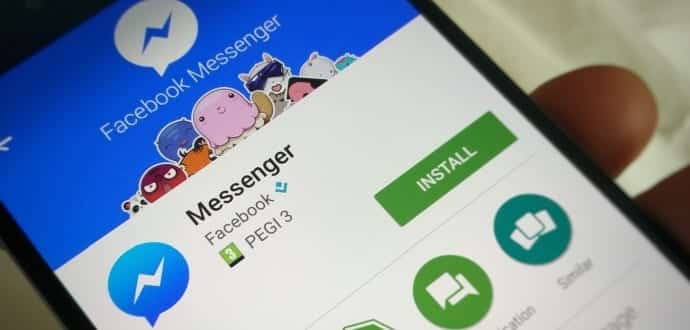
Warum Menschen Messenger ohne Facebook nutzen wollen
Viele möchten nur Nachrichten senden und empfangen, ohne ein vollständiges Facebook‑Profil zu pflegen. Gründe sind Datenschutzbedenken, minimale digitale Präsenz oder schlicht die Präferenz, Status‑Feeds und politische Diskussionen zu vermeiden. Messenger ist für viele Kontakte weiterhin der einfachste Weg zur Kommunikation — selbst wenn man Facebook nicht aktiv nutzt.
Überblick: Zwei Wege
- Weiterhin Messenger nutzen, nachdem Sie Ihr Facebook‑Konto deaktiviert haben.
- Messenger ohne jemals ein Facebook‑Konto: Registrierung nur mit Telefonnummer.
Beide Wege sind möglich. Wählen Sie nach Ihren Prioritäten: Kontaktkontinuität vs. völlige Trennung von Facebook‑Diensten.
So verwenden Sie Messenger nach der Kontodeaktivierung
- Öffnen Sie die Facebook‑Seite zum Deaktivieren des Kontos (Facebook → Einstellungen → Ihre Facebook‑Informationen → Deaktivierung und Löschung).
- Ignorieren Sie die vorgeschlagenen Profilbilder/Kommentare und scrollen Sie nach unten.
- Deaktivieren Sie nicht die Option „Weiterhin Messenger verwenden“, falls angezeigt; lassen Sie die Einstellung so, dass Messenger weiter nutzbar bleibt.
- Scrollen Sie nach unten und klicken Sie auf „Deaktivieren“. (Auf Englisch: “Deactivate”; auf Deutsch: “Deaktivieren”.)
- Melden Sie sich anschließend in der Messenger‑App mit Ihren bisherigen Zugangsdaten an.
Wenn Sie diese Schritte korrekt ausführen, bleibt Ihr Facebook‑Profil deaktiviert, während Sie über Messenger erreichbar bleiben. Ihre bisherigen Nachrichten und Kontakte bleiben erhalten, bis Sie sich wieder in Facebook einloggen oder Ihr Konto löschen.
Wichtig: Die Verwendung von Messenger allein reaktiviert Ihr Facebook‑Konto nicht automatisch. Ihr Facebook‑Konto bleibt deaktiviert, bis Sie sich bei Facebook anmelden und es reaktivieren.
Messenger nur mit Telefonnummer einrichten (ohne Facebook‑Konto)
- Laden Sie die Facebook Messenger‑App für iOS, Android oder Windows Phone herunter.
- Öffnen Sie die App und geben Sie Ihre Telefonnummer ein.
- Tippen Sie auf „Weiter“ (oder „Continue“), um fortzufahren.
- Bestätigen Sie die Telefonnummer über den per SMS erhaltenen Code.
- Nach der Verifizierung können Sie Kontakte einspeichern oder aus Ihrem Adressbuch importieren und sofort Nachrichten senden.
Dieser Weg erstellt kein klassisches Facebook‑Profil; Sie nutzen nur das Messenger‑Konto, das an Ihre Telefonnummer gebunden ist.
Was Sie beachten sollten
Wichtig: Deaktivieren ist nicht dasselbe wie Löschen. Bei Deaktivierung bleiben Daten erhalten und können reaktiviert werden. Löschen entfernt das Konto dauerhaft — das kann nicht rückgängig gemacht werden.
Hinweis: Messengerdaten (Kontakte, Nachrichten, Medien) bleiben in der App und in Facebooks Systemen gespeichert. Wenn Ihnen vollständige Anonymität wichtig ist, sind alternative Messenger ohne zentrale Speicherung (z. B. Signal) eine bessere Wahl.
Mini‑Methodik: So testen Sie den Weg sicher
- Backup: Sichern Sie wichtige Chats (Screenshots, Export, Notizen).
- Testkonto: Verwenden Sie für Experimente eine sekundäre Telefonnummer, falls verfügbar.
- Deaktivieren: Führen Sie die Deaktivierung durch und prüfen Sie, ob Messenger wie erwartet funktioniert.
- Validieren: Bitten Sie einen Freund, Ihnen eine Nachricht zu schicken und prüfen Sie Zustellung und Lesestatus.
- Entscheidung: Bleiben Sie bei Messenger oder wechseln Sie zu einer Alternative.
Rollenbasierte Checklisten
Datenschutzbewusste Nutzer
- Telefonnummer prüfen, die Sie verwenden möchten.
- Zwei‑Faktor‑Authentifizierung aktivieren (falls verfügbar).
- Nachrichten‑Backups manuell verwalten.
- Alternative Messenger (Signal, Threema) als Option bereithalten.
Gelegentliche Nutzer
- Einfach mit Telefonnummer registrieren.
- Kontakte importieren, die Sie wirklich brauchen.
- Push‑Benachrichtigungen prüfen/limitieren.
IT‑Administratoren / Support
- Testkonto anlegen und Ablauf dokumentieren.
- Anleitung für Anwender erstellen (Screenshots, Schritte).
- Prozesse für Account‑Recovery und Datenschutzanfragen definieren.
Datenschutz und rechtliche Hinweise
- Deaktivierung: Temporäre Deaktivierung hält Daten; sie sind bei Reaktivierung wieder verfügbar.
- Löschen: Dauerhafte Löschung entfernt das Konto, kann aber eine Übergangsfrist haben.
- Datenzugriff: Als Benutzer können Sie über Facebook Funktionen zum Herunterladen Ihrer Daten finden (z. B. „Deine Facebook‑Informationen“).
- GDPR/DSGVO: Nutzer in der EU haben Rechte auf Auskunft, Berichtigung und Löschung personenbezogener Daten. Für konkrete Anfragen nutzen Sie die Facebook‑Hilfeseiten oder das Kontaktformular.
Wichtig: Genauere Fristen und Abläufe können sich ändern. Prüfen Sie die aktuellen Info‑Seiten von Facebook für verbindliche Details.
Alternative Ansätze
- Wechsel zu dezentralen oder datenschutzfokussierten Messengern wie Signal, Threema oder Matrix, wenn Sie Facebook‑Dienste komplett meiden möchten.
- Telefonanrufe oder SMS für kleine Kontaktgruppen, wenn keine App gewünscht wird.
- Gruppen‑Landing‑Pages oder E‑Mail‑Verteiler für organisierte Gruppenkommunikation ohne Social‑Media‑Abhängigkeit.
Kontra‑Beispiel: Wenn Ihre Kontakte ausschließlich über Facebook‑Gruppen kommunizieren (z. B. geschlossene Communitys), hilft es nicht, Messenger allein zu nutzen — dann benötigen Sie oft weiterhin ein Facebook‑Profil.
Faktentafel
- Zweck: Erreichbarkeit per Messenger ohne aktives Facebook‑Profil.
- Zwei Optionen: Deaktivieren + Messenger weiterverwenden OR ausschließlich Telefonnummer‑Registrierung.
- Datensicherheit: Alle Daten bleiben in der Regel bei Facebook/Messenger gespeichert.
Kurze Ankündigung (100–200 Wörter)
Sie möchten Facebook nicht nutzen, aber dennoch mit Freunden über Messenger verbunden bleiben? Das geht: Entweder deaktivieren Sie Ihr Facebook‑Konto und behalten Messenger aktiv, oder Sie melden sich in Messenger nur mit Ihrer Telefonnummer an — ganz ohne Facebook‑Profil. Diese Anleitung zeigt beide Wege Schritt für Schritt, gibt Checklisten für unterschiedliche Nutzerrollen und erklärt, welche Datenschutzunterschiede zwischen Deaktivierung und Löschung bestehen. Außerdem erhalten Sie Alternativen und praktische Tests, um sicherzustellen, dass Ihre Kontakte Sie weiterhin erreichen. Entscheiden Sie nach Privatsphäre und Komfort, und nutzen Sie unsere Mini‑Methodik, um das richtige Setup zu wählen.
Zusammenfassung
- Messenger lässt sich ohne aktives Facebook‑Profil verwenden.
- Registrierung per Telefonnummer ist möglich und praktisch.
- Deaktivierung ≠ Löschung: Prüfen Sie Datenschutzoptionen.
- Alternative Messenger bieten oft bessere Privatsphäre.
Wichtig: Prüfen Sie regelmäßig die offiziellen Facebook‑Hilfeseiten auf Änderungen bei Funktionen und Datenschutz.
Ähnliche Materialien

Podman auf Debian 11 installieren und nutzen
Apt-Pinning: Kurze Einführung für Debian

FSR 4 in jedem Spiel mit OptiScaler
DansGuardian + Squid (NTLM) auf Debian Etch installieren

App-Installationsfehler auf SD-Karte (Error -18) beheben
